Формат файла AI – как с ним взаимодействовать? Программы и сервисы для запуска и онлайн-конвертеры
Формат AI – это особое расширение, хранящее в себе информацию об изображении в векторном виде. Это не простой файл, взаимодействовать с ним можно только через отдельные программы.
Формат AI – это рисунок, сохраненный в Adobe Illustrator (редактор векторного изображения). Он состоит из отдельных линий, соединяющих точки, а не из растровой графической картинки.
Формат AI – что он означает
Чаще всего подобные рисунки используется для создания логотипов или в деятельности печатных СМИ. В таких ситуациях именно формат AI будет приоритетным. Он был разработан компанией «Adobe Systems» для отображения одностраничных векторных картинок в расширении EPS или PDF.
Исходя из того, что изображения в формате AI сохраняются в векторном виде, они без труда увеличиваются, не теряя при этом в качестве. Работать с расширением может целый спектр сторонних программ, но некоторые из них растеризируют картинку (вся векторная информация переводится в растровый вид).
Знакомимся с программой Adobe Reader Acrobat
Файлы форматы организованы таком образом: вначале прописывается строка идентификатора, дальше идет заголовок, а в конце основная часть, в которой и вводятся определения графических элементов. В первичной технологии компании-разработчика заголовок зовется «Прологом». Он составлен из элементарных и структурирующих комментариев.
Дальше, после «Пролога» идет часть «Настройки сценария». В ней находятся команды, задающие элементы, из которых составляется картинка. Потом идут разделы «Дополнение страницы» и «… документа». В конце файлы находятся структурирующий комментарий. Он объявляет программе или устройству отображения о том, что информация, описывающая визуализируемый объект, закончилась.
Важно! С открытием файла все не так просто. Для того чтобы открыть изображение в Adobe Photoshop, файл предварительно должен быть сохранен с PDF контентом. Если этого не произошло, то возникнуть некоторые проблемы. Редактор при попытке открытия выдаст стандартное сообщение: «Это файл Adobe Illustrator, который был сохранен без PDF контента».
Для работы с другими программами, формат AI должен быть повторно сохранен через Illustrator с дополнительной пометкой «Создать PDF совместимый файл».
Это интересно! Изначально при разработке формата он назывался не AI, а PGF. После этого достаточно уровня совместимости удалось добиться благодаря внедрению полной копии информации PGD в формат PDF. Аналогичная ситуация происходит и при сохранении файлов, совместимых с расширением EPS (доступно в последних версиях ПО Illustrator). Главное преимущество формата – это сохранение качества, присущее всем векторным изображениям.
Дополнительные сферы применения AI:
- Искусственный интеллект в шутер-игре Battelfield 2. Речь идет об игровом файле в расширении AI, используемым в работе. Этот военный шутер от первого лица хранит все данные и инструкцию о том, как ПК и элементы передвигаются и взаимодействуют во время процесса. Сохранение происходит в текстовой форме. Сфера применения: Игры
- В словаре Advantage Database Server как файл индекса. Указанные программа является широкофункциональной, просто используемой, серверной, реляционной системой управления БД. Она предоставляет пользователю проиндексированный вариант последовательного доступа, основанного на таблицах и SQK, а также доступа к информации от Sybase (разработчик). Сфера применения: прочее
Как открыть AI-файл? Программы для работы
Метод открытия файлы зависит от используемой операционной системы. Таким образом, при работе с Windows и Mac OS c расширением проще всего работать через Adobe Illustrator. Он ведь и был разработан специально для этой программы. Допускается взаимодействие и через другие приложения разработчика (Adobe Acrobat, Photoshop CC).
Программы для открытия в Windows:
- ideaMK Ai Viewer
- Serif DrawPlus
- CorelDRAW Graphics Suite X
- IMSI TurboCAD Deluxe
- Inkscape
- ACD Systems Canvas и другие
- Apple Preview
- Ghostscript
- Inkscape
- IMSI TurboCAD Deluxe v и другие
Список программ для открытия AI на платформе Linux не так велик:
Для устройств под управлением iOS — Adobe Debut.
Можно ли открыть AI в онлайне
Открыть файл в браузере достаточно проблематично. То есть, все происходит по-другому. Пользователь заходит на сайт, который не открывает файл, а конвертирует его в другой, более популярный и читаемый формат, например PDF.
Онлайн-конвертеры AI-файлов
Большинство конвертеров переводит файл AI формата в более читаемые и популярные, чаще всего JPG и PDF. Также в такой ситуации не исключена потеря качества (JPG – растровый формат, PDF – векторный).
- Zamzar
- Convertio и другие
Источник: dzen.ru
AI Viewer — Средство просмотра AI файлов
Утилита для открытия ai файлов, позволяющая преобразовать и сохранить изображение в другом формате, например, в формате JPEG, Bitmap, GIF, PNG и других.
- Главная
- Графика — прочее
- AI Viewer
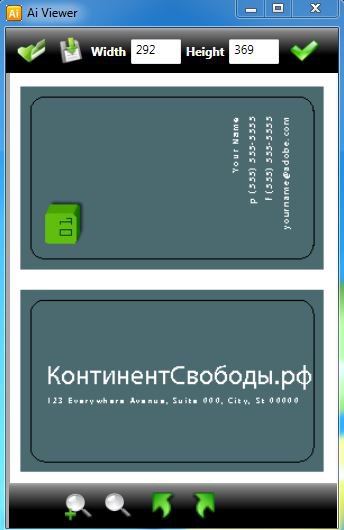
19 июня 2022 г. 17:06 Английский GNU LGPL v2.1
Утилита для открытия графических файлов формата .ai, которая позволяет преобразовать и сохранять изображения в других форматах файлов, например, в формате JPEG, Bitmap, GIF, PNG и других расширениях.
Тип файла Ai ассоциируется как «Illustrator» от Adobe Systems Inc. Ai или Adobe Illustrator — это векторная программа для рисования, разработанная Adobe Systems.
Особенности:
- масштабирование изображений;
- увеличение изображения при помощи колеса мыши или слайдера;
- поворот изображения на 90 градусов по часовой стрелке;
- поворот на 90 градусов против часовой стрелки.
Поддерживаемые ОС: Windows Server 2003; Windows Server 2008; Windows XP; Windows Vista; Windows 7; Windows 8; Windows 8.1.
Также для работы требуется Microsoft .NET Framework 3.5.
Характеристики
Ссылки на официальный сайт и загрузку
- Язык: Английский
- ОС: Windows 2003, Windows 7, Windows 8, Windows 8.1, Windows Server 2008, Windows Vista, Windows XP
- Лицензия: GNU LGPL v2.1
- Разработчик: ideaMK
- Категория:Графика — прочее
Источник: xn--90abhbolvbbfgb9aje4m.xn--p1ai
Открываем файлы графического формата AI

AI (Adobe Illustrator Artwork) — векторный графический формат, разработанный компанией Adobe. Узнаем, использовав какое программное обеспечение можно отобразить содержимое файлов с названным расширением.
Софт для открытия AI
Формат AI умеют открывать различные программы, которые применяются для работы с графикой, в частности графические редакторы и просмотрщики. Далее мы подробнее остановимся на алгоритме открытия данных файлов в различных приложениях.
Способ 1: Adobe Illustrator
Начнем обзор способов открытия с векторного графического редактора Adobe Illustrator, который, собственно, первым стал применять данный формат для сохранения объектов.
- Активируйте Adobe Illustrator. В горизонтальном меню щелкайте «Файл» и переходите по «Открыть…». Или же можно применить Ctrl+O.
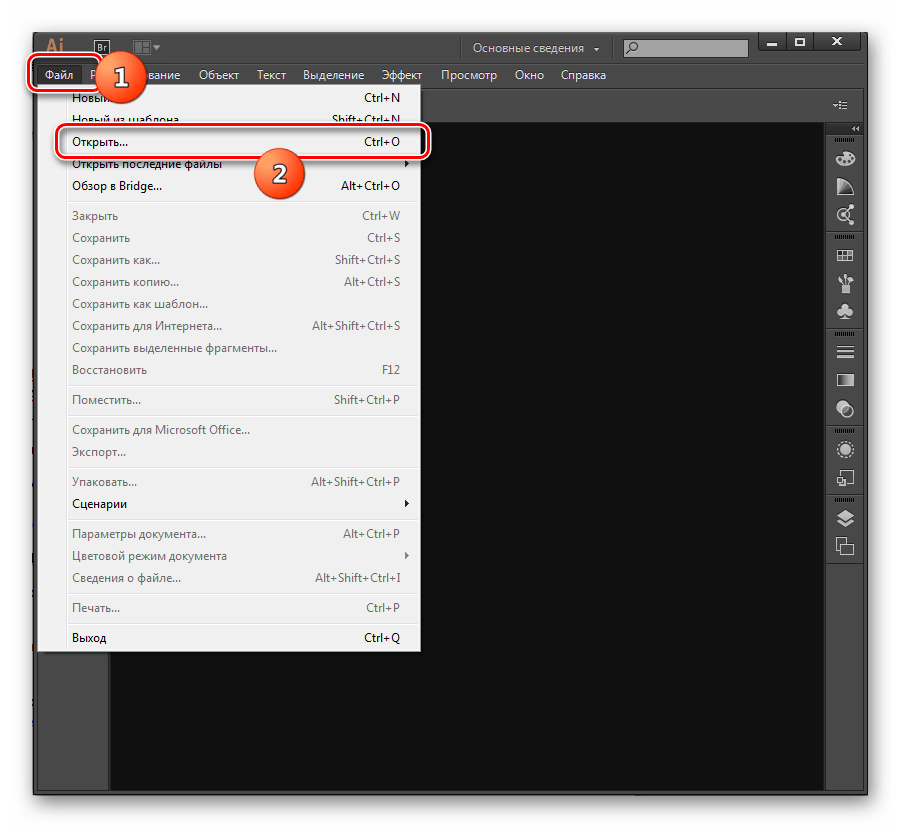
- Запускается окно открытия. Переместитесь в область нахождения объекта AI. После выделения, жмите «Открыть».
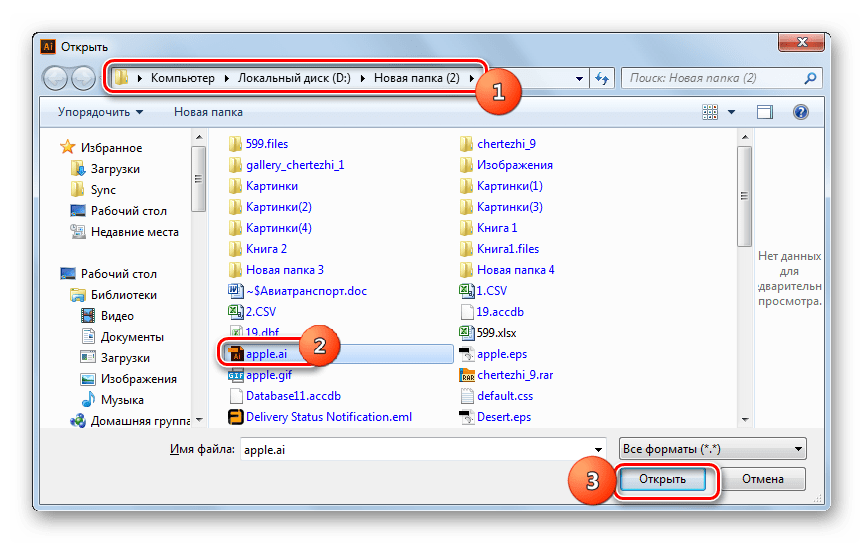
- С большой вероятностью может появиться окошко, где говорится о том, что у запускаемого объекта отсутствует RGB-профиль. При желании, переставляя переключатели напротив пунктов, можно этот профиль добавить. Но, как правило, это делать совсем не обязательно. Просто нажмите «OK».
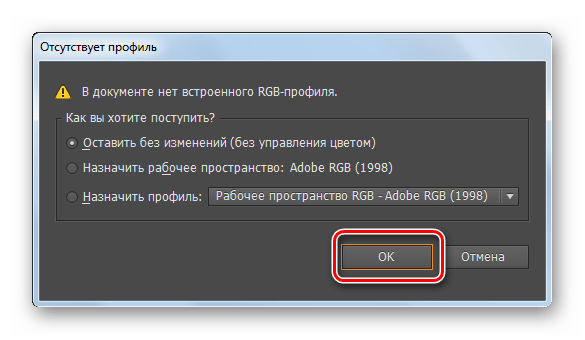
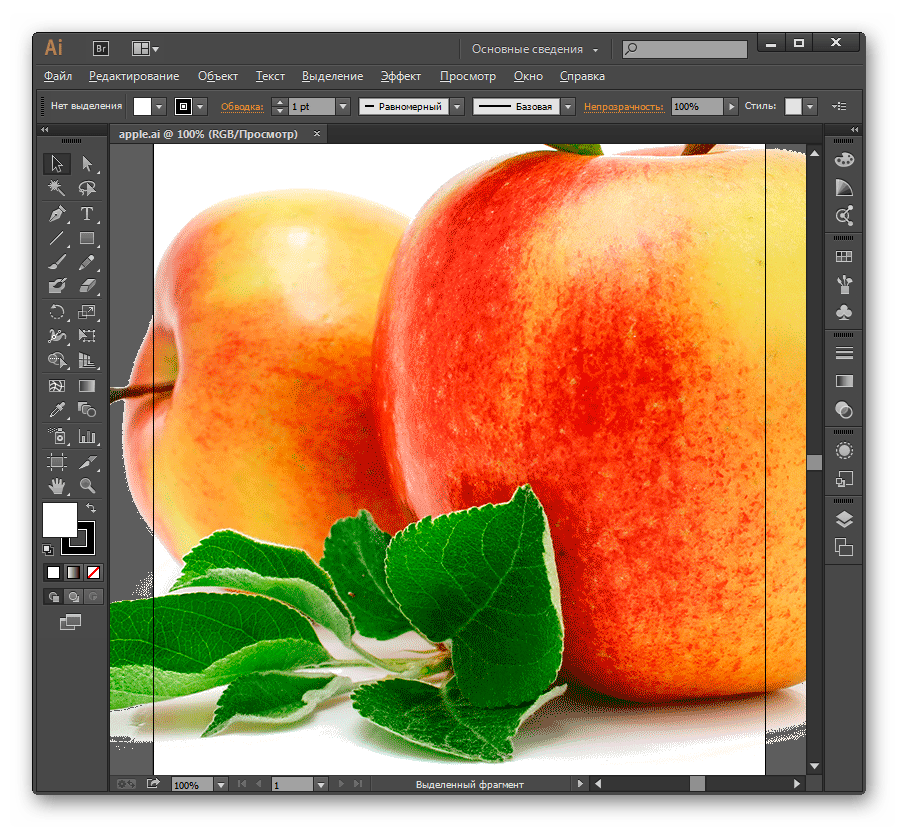
Способ 2: Adobe Photoshop
Следующей программой, умеющей открывать AI, является очень известный продукт того же разработчика, который был упомянут при рассмотрении первого способа, а именно Adobe Photoshop. Правда нужно заметить, что данная программа, в отличие от предыдущей, умеет открывать не все объекты с изучаемым расширением, а только те, которые были созданы, как PDF-совместимый элемент. Для этого при создании в Adobe Illustrator в окне «Параметры сохранения в формате Illustrator» напротив пункта «Создать PDF-совместимый файл» должна быть установлена галочка. Если объект будет создан со снятой галочкой, то Фотошоп его не сможет корректно обработать и отобразить.
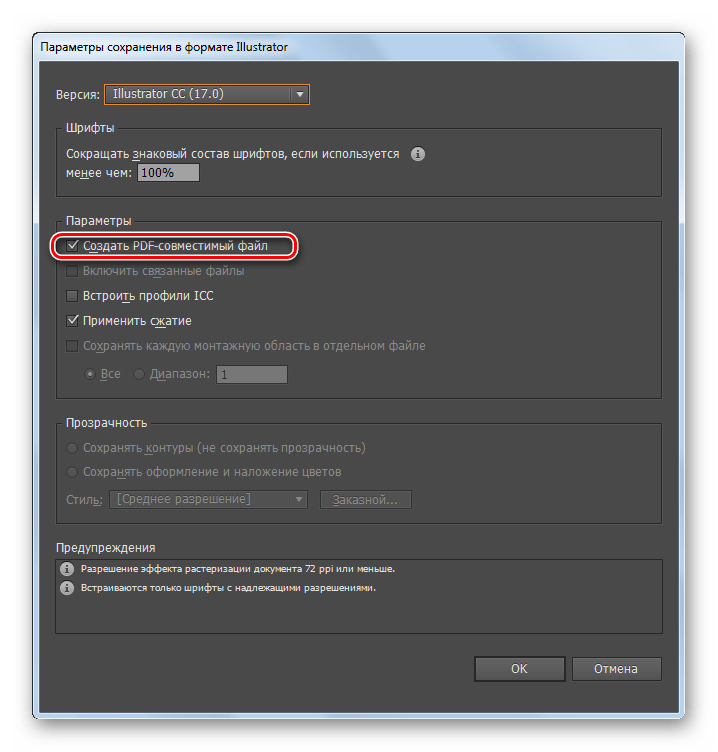
-
Итак, запустите Photoshop. Как и в ранее указанном методе, кликните «Файл» и «Открыть».
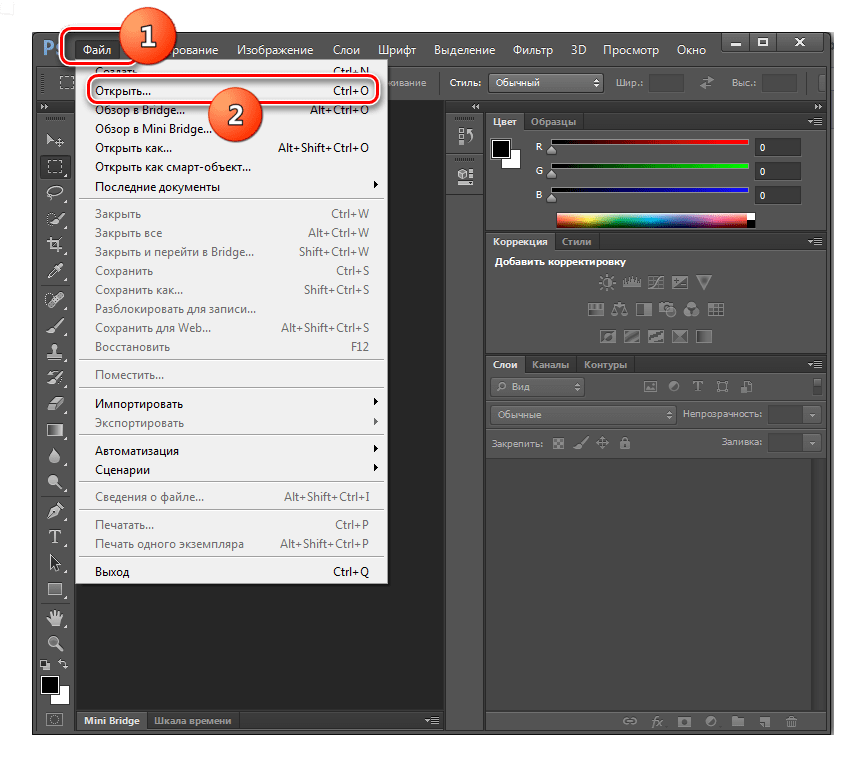
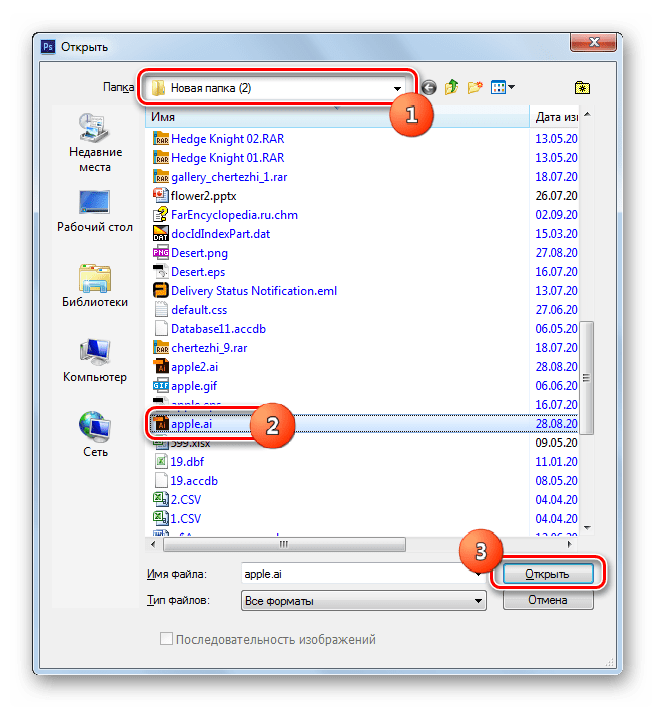 Но в Фотошопе есть ещё один метод открытия, который недоступен в Adobe Illustrator. Он заключается в перетягивании из «Проводника» графического объекта в оболочку приложения.
Но в Фотошопе есть ещё один метод открытия, который недоступен в Adobe Illustrator. Он заключается в перетягивании из «Проводника» графического объекта в оболочку приложения. 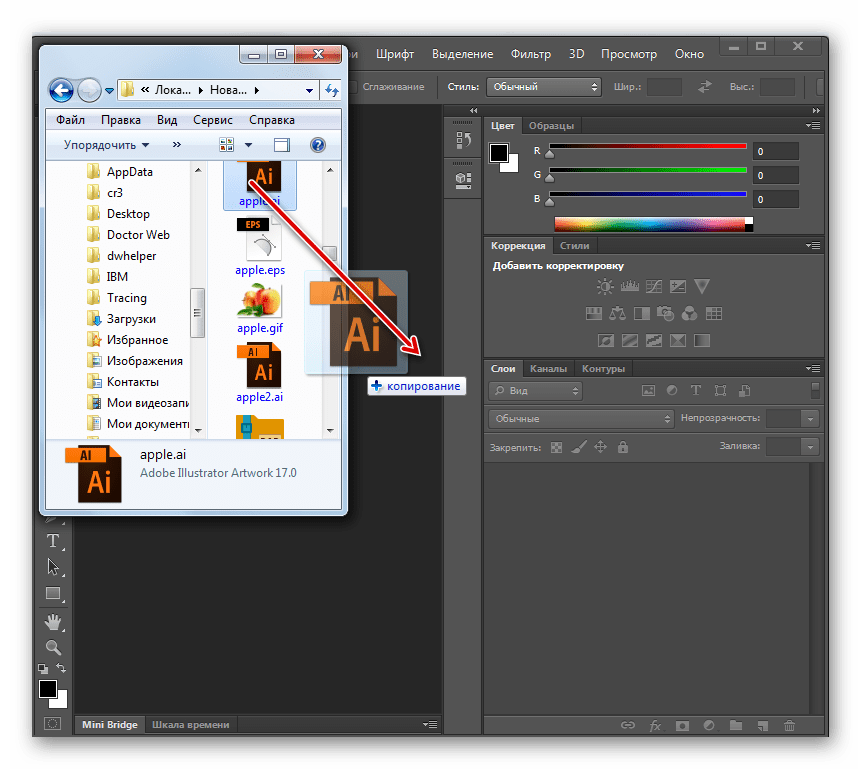
Впрочем, корректировку настроек делать совсем не обязательно. В любом случае, изменяли вы настройки или оставили их по умолчанию, жмите «OK». 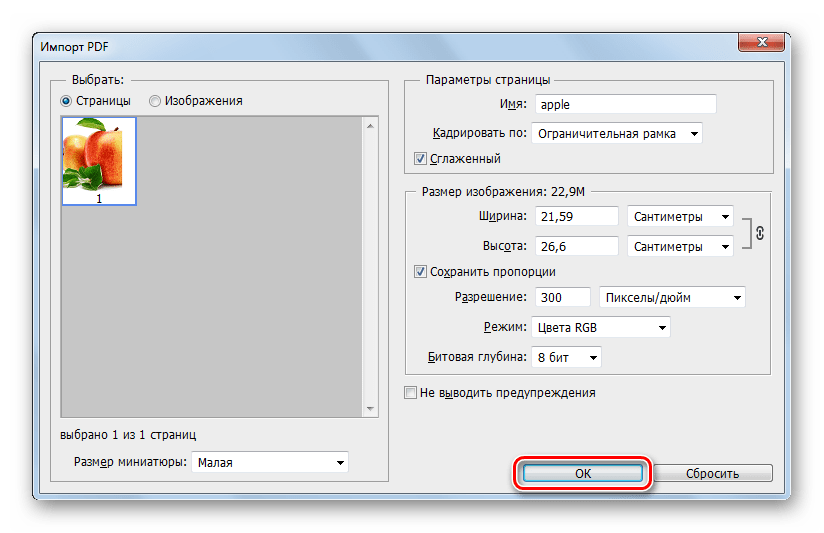
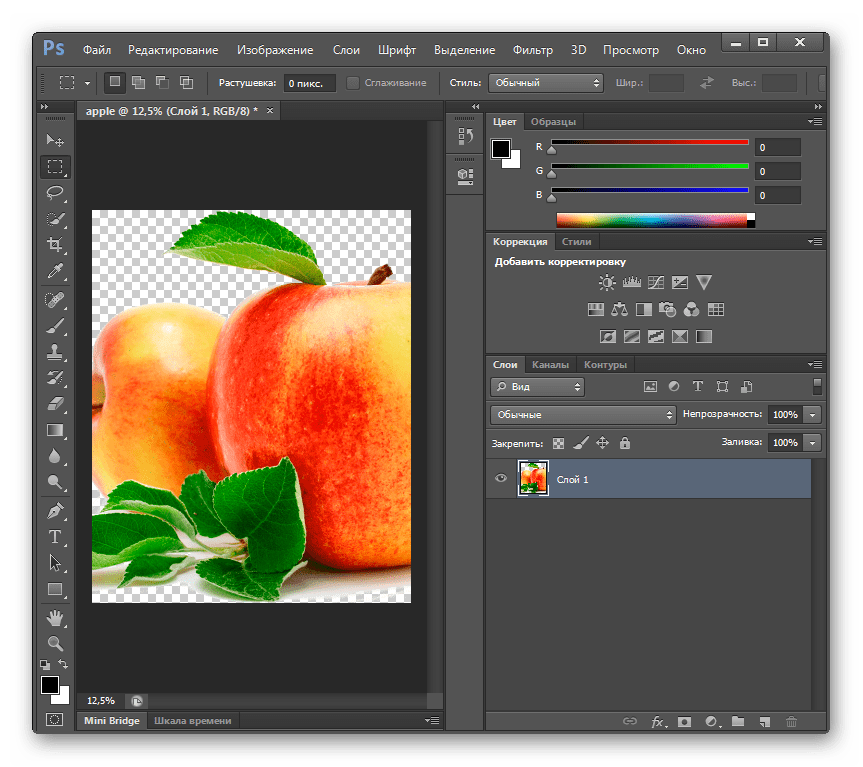
Способ 3: Gimp
Другим графическим редактором, умеющим открывать AI, является Gimp. Как и Фотошоп, он работает только с теми объектами с указанным расширением, которые были сохранены, как PDF-совместимый файл.
- Откройте Гимп. Кликните «Файл». В перечне выберите «Открыть».
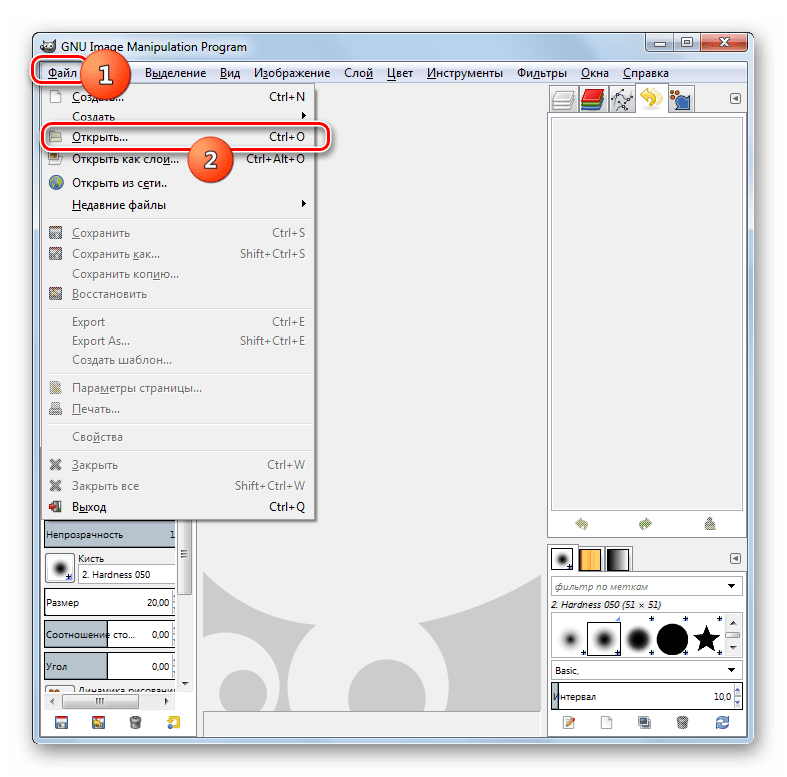
- Запускается оболочка инструмента открытия изображения. В области типов форматов указан параметр «Все изображения». Но вы обязательно раскройте данное поле и выберите пункт «Все файлы». Иначе объекты формата AI в окошке не отобразятся. Далее найдите место хранения искомого элемента. Выделив его, кликните «Открыть».
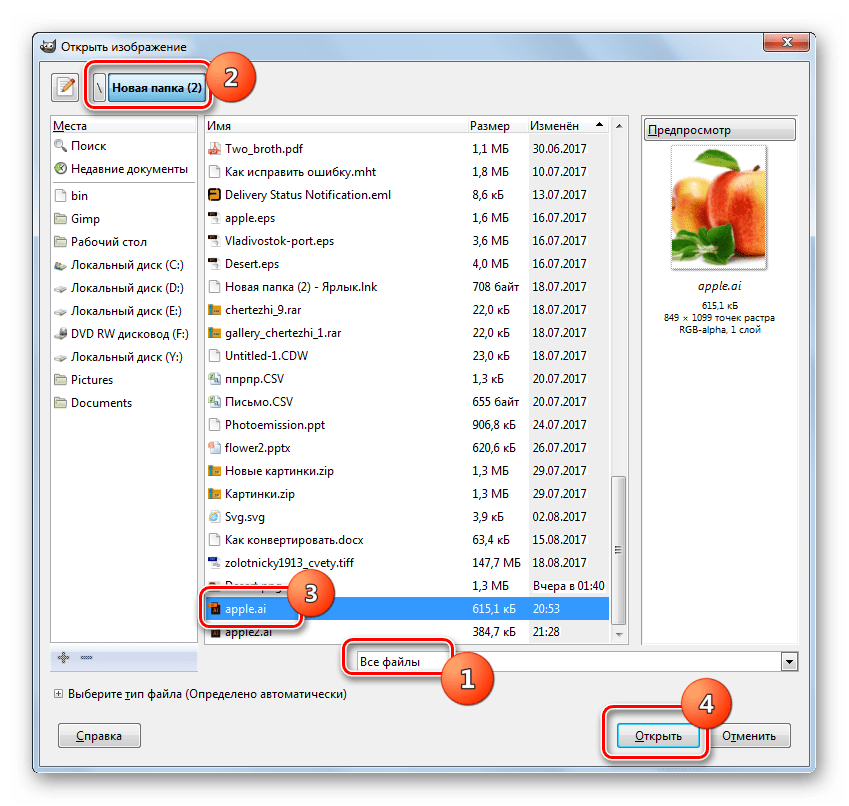
- Запускается окошко «Импорт PDF». Тут при желании можно изменять высоту, ширину и разрешение изображения, а также применять сглаживание. Впрочем, эти настройки изменять совсем не обязательно. Можете оставить их как есть и просто нажать «Импортировать».
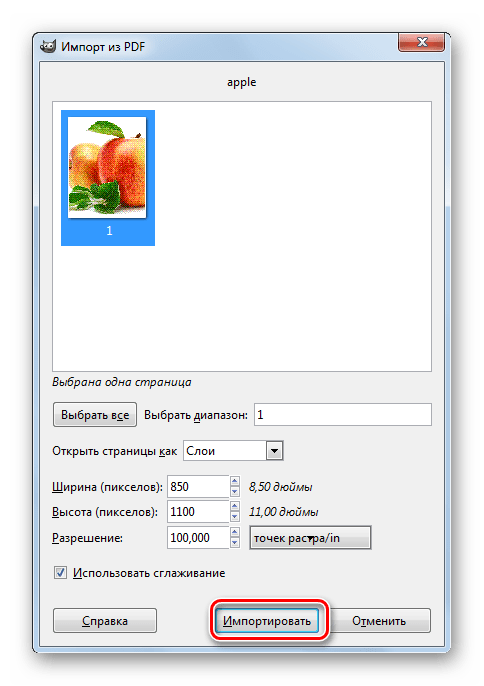
- После этого содержимое AI появится в Гимп.
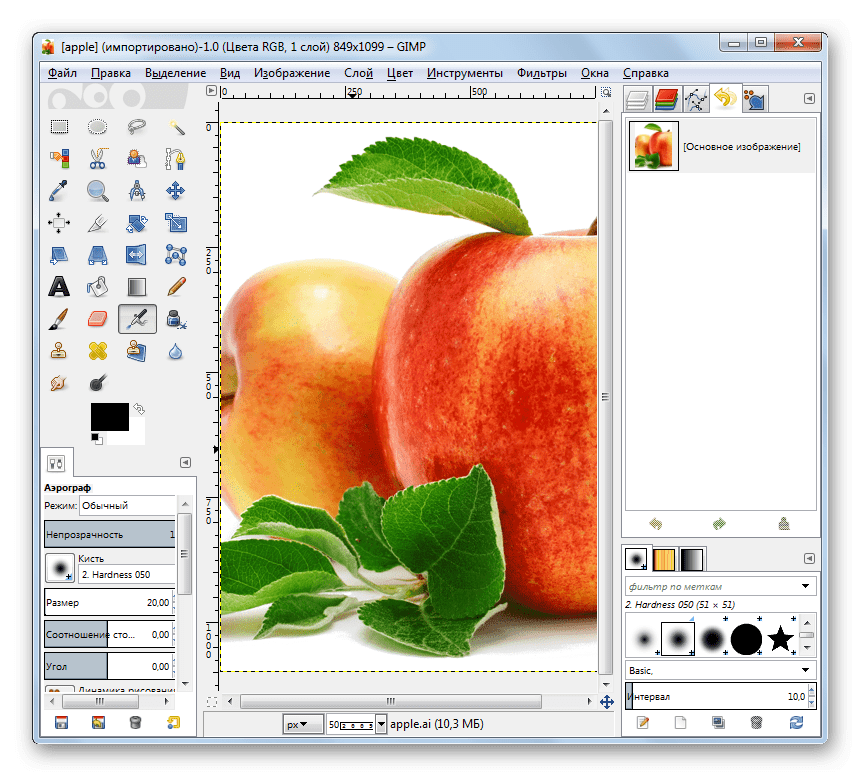
Преимущество этого метода перед двумя предыдущими состоит в том, что в отличие от Adobe Illustrator и Photoshop, приложение Gimp полностью бесплатно.
Способ 4: Acrobat Reader
Хотя основная функция приложения Acrobat Reader состоит в чтении PDF, тем не менее, оно может также открывать и объекты AI, если они были сохранены как PDF-совместимый файл.
- Запустите Acrobat Reader. Кликайте «Файл» и «Открыть». Можете также нажать Ctrl+O.
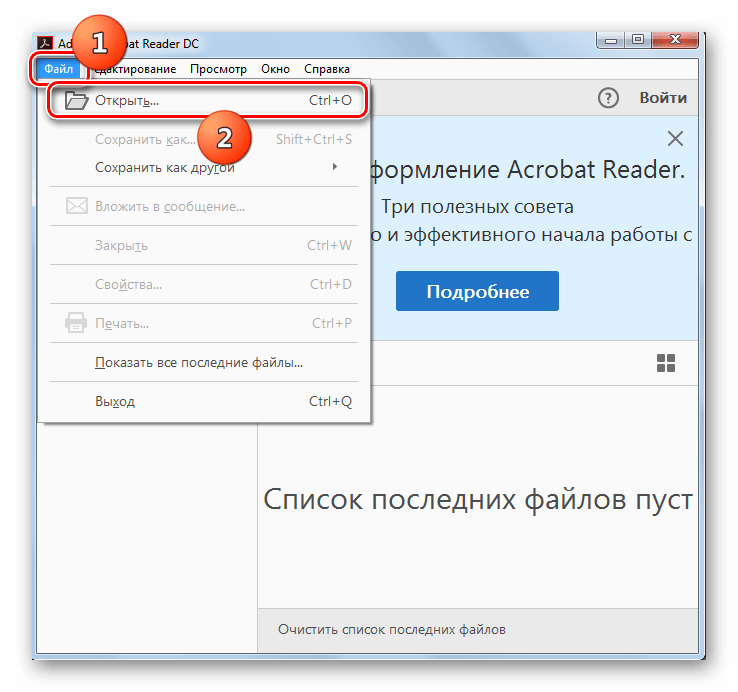
- Отобразится окно открытия. Найдите место расположения AI. Чтобы он отобразился в окне, в области типов форматов смените значение «Файлы Adobe PDF» на пункт «Все файлы». После появления AI, отметьте его и кликните «Открыть».
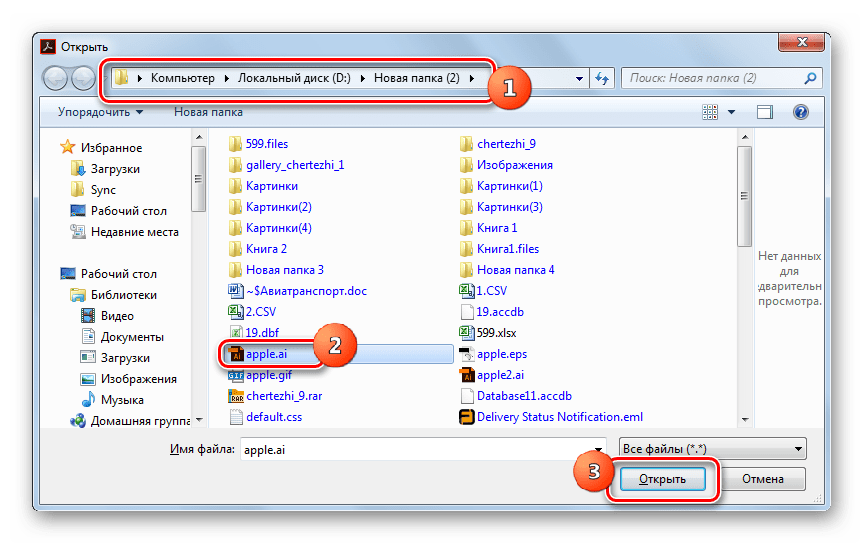
- Содержимое отобразится в Acrobat Reader в новой вкладке.
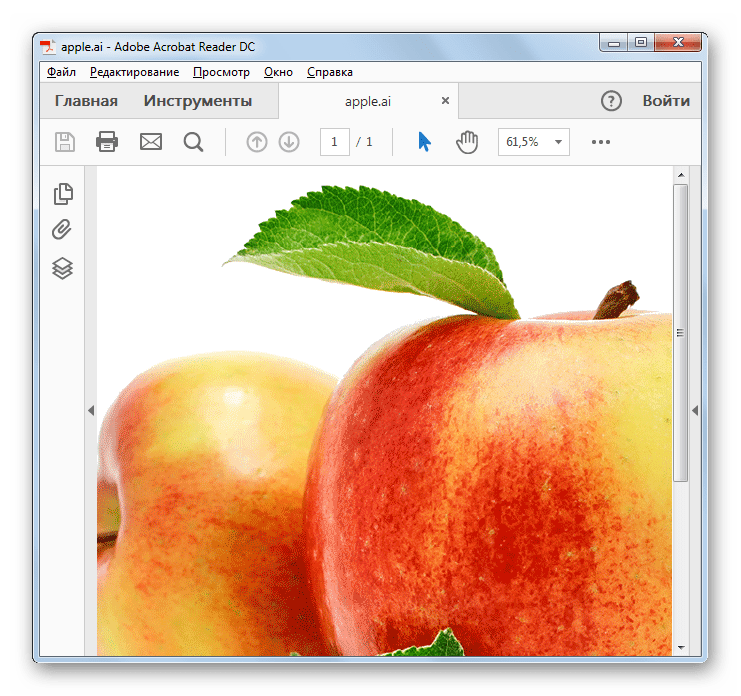
Способ 5: SumatraPDF
Ещё одной программой, основной задачей которой являются манипуляции с форматом PDF, но умеющей также открывать AI, если данные объекты были сохранены как PDF-совместимый файл, является SumatraPDF.
- Запустите Суматра ПДФ. Кликните по надписи «Открыть документ…» или задействуйте Ctrl+O.
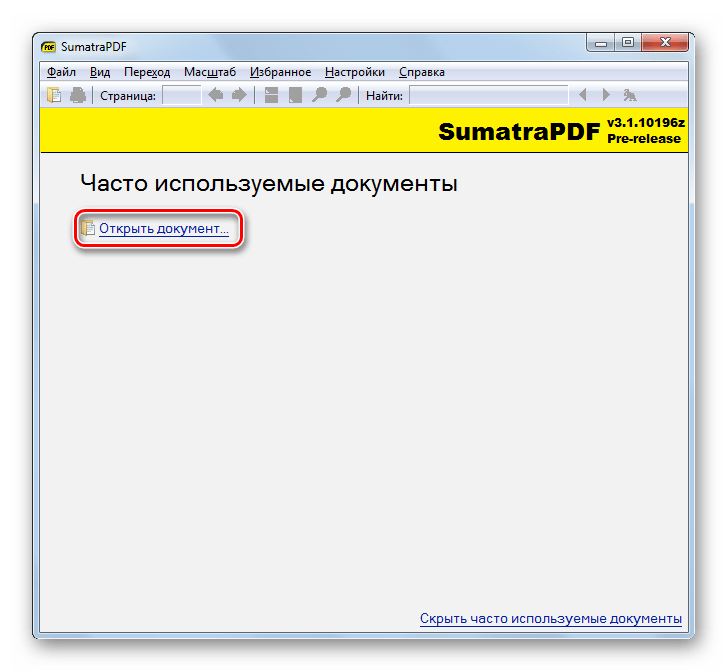 Также можете нажать на значок в виде папки.
Также можете нажать на значок в виде папки. 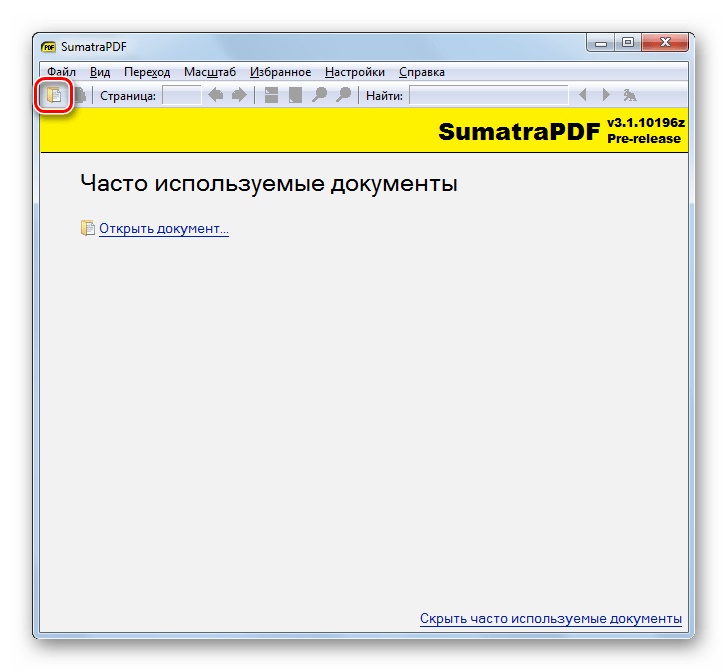 Если вы предпочитайте действовать через меню, хотя это и менее удобно, чем используя два описанные выше варианта, то в этом случае кликайте «Файл» и «Открыть».
Если вы предпочитайте действовать через меню, хотя это и менее удобно, чем используя два описанные выше варианта, то в этом случае кликайте «Файл» и «Открыть». 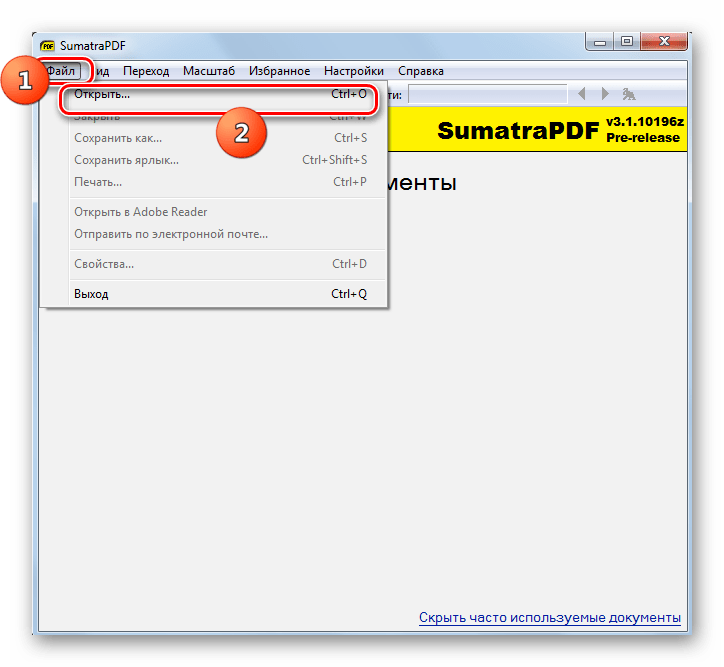
- Любое их тех действий, которые описаны выше, вызовет окно запуска объекта. Перейдите в область размещения AI. В поле типов форматов стоит значение «Все поддерживаемые документы». Смените его на пункт «Все файлы». После того как AI отобразится, обозначьте его и кликните «Открыть».
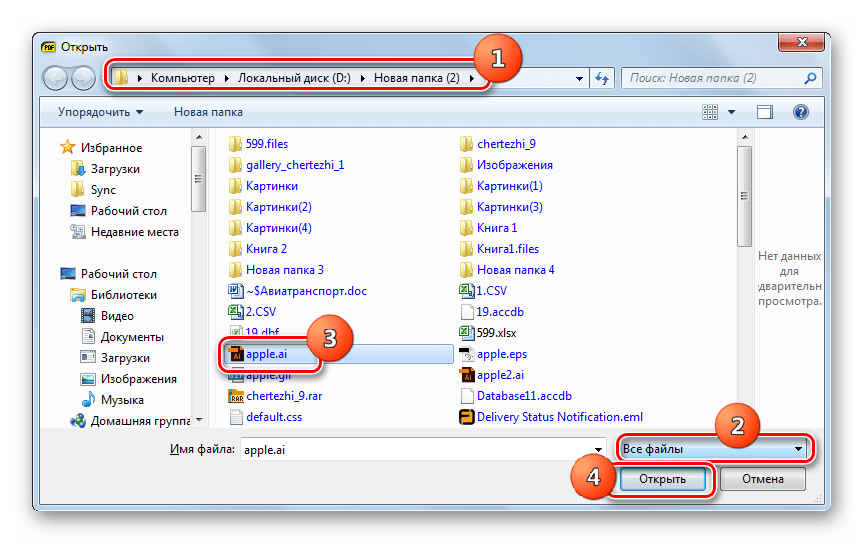
- AI будет открыт в SumatraPDF.
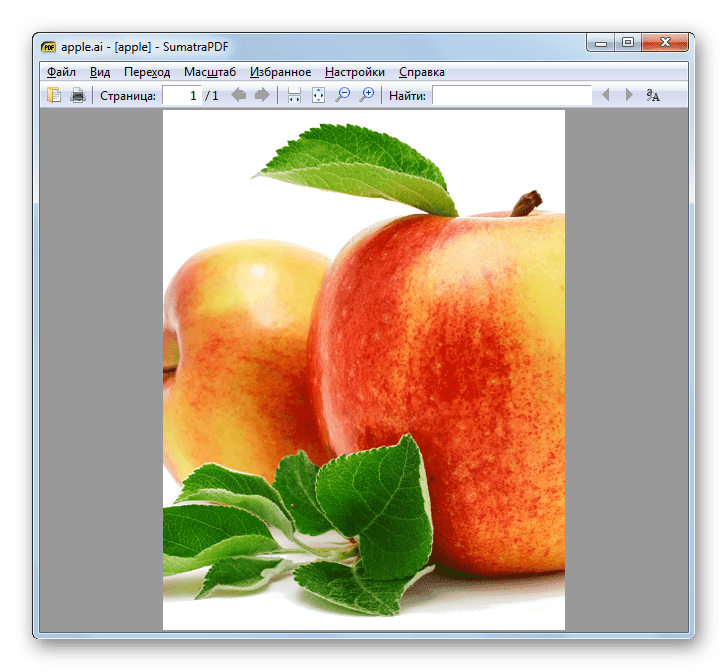
Способ 6: XnView
Справиться с указанной в этой статье задачей сможет универсальный просмотрщик изображений XnView.
- Запустите XnView. Кликните «Файл» и перейдите по «Открыть». Можно применять Ctrl+O.
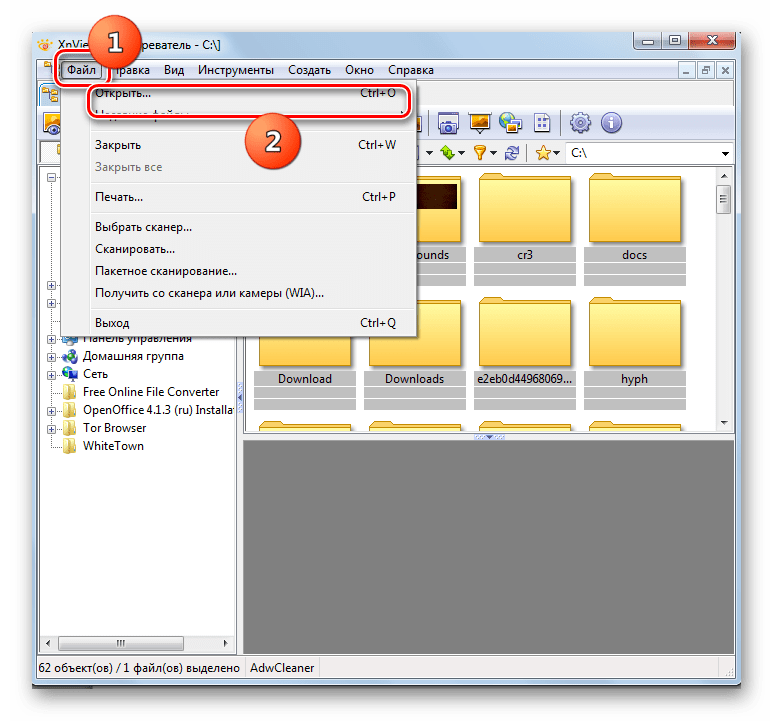
- Активируется окно выбора картинки. Найдите область размещения AI. Обозначьте целевой файл и кликните «Открыть».
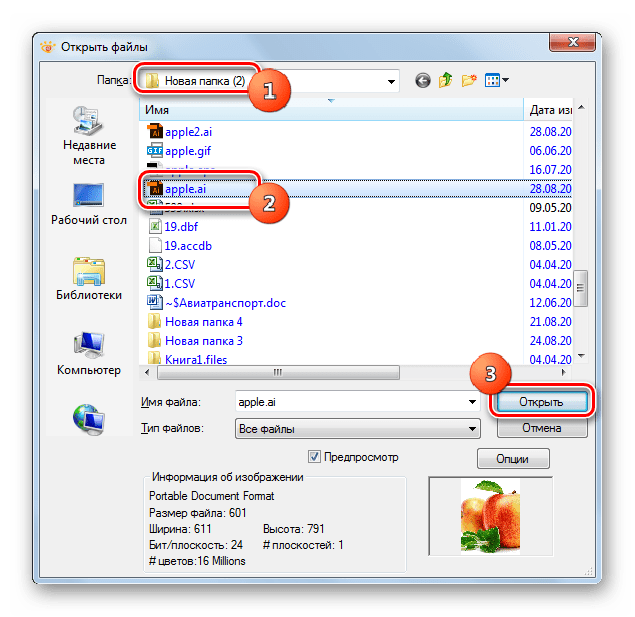
- Содержимое AI отобразится в оболочке XnView.
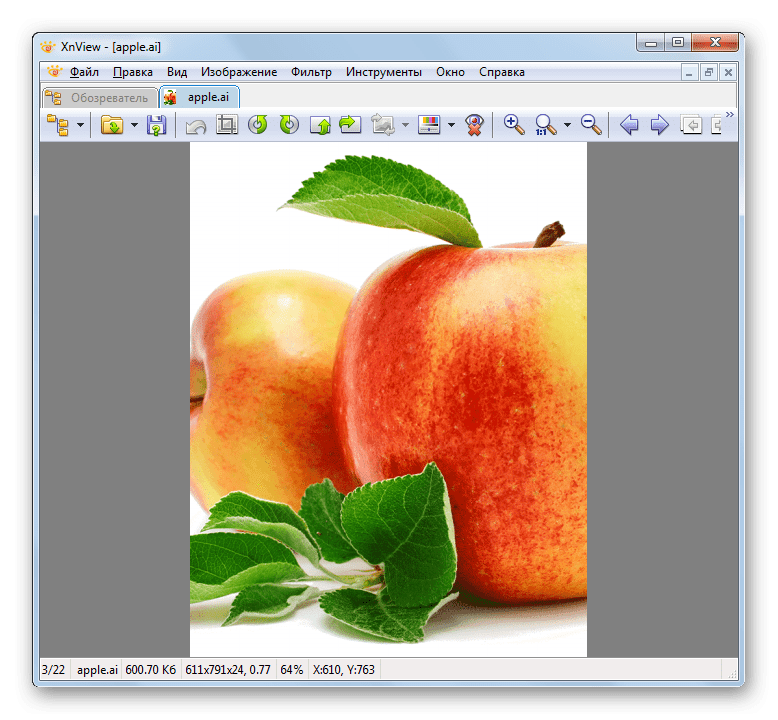
Способ 7: PSD Viewer
Ещё одним просмотрщиком изображений, умеющим открывать AI, является PSD Viewer.
- Запустите ПСД Вьювер. При запуске данного приложения должно автоматически отобразиться окно открытия файла. Если этого не случилось или вы уже открывали какое-то изображение после активации приложения, тогда кликните по иконке в виде раскрытой папки.
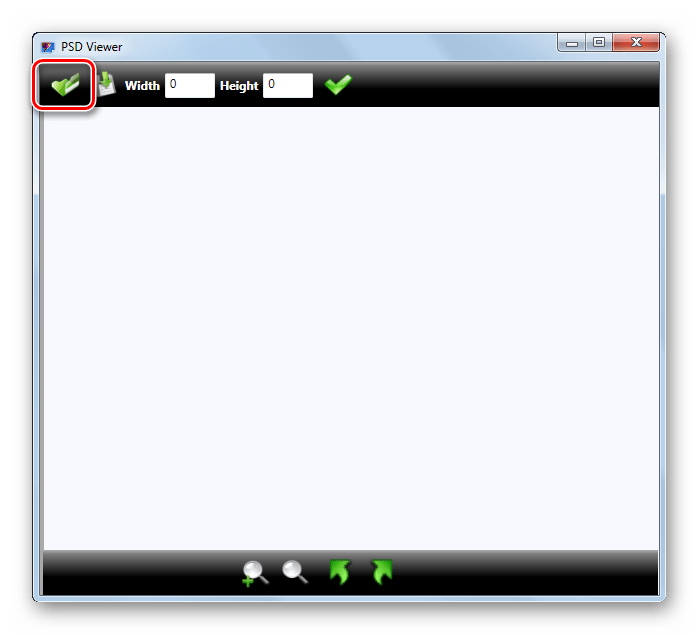
- Запускается окно. Перейдите туда, где должен располагаться объект AI. В области «Тип файлов» выбирайте пункт «Adobe Illustrator». Элемент с расширением AI появится в окне. После его обозначения щелкайте «Открыть».
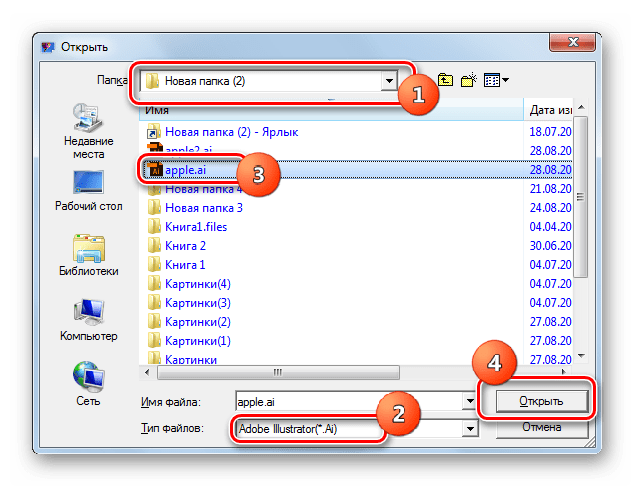
- AI отобразится в PSD Viewer.
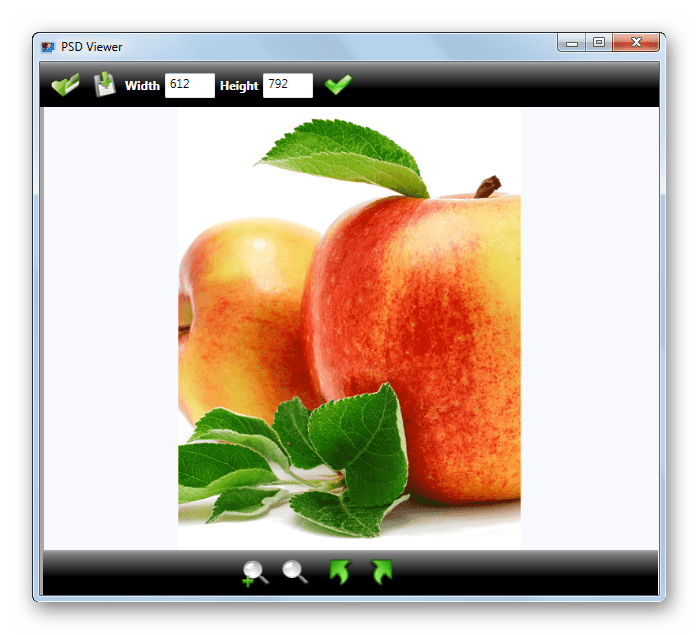
В этой статье мы увидели, что многие графические редакторы, наиболее продвинутые просмотрщики картинок и PDF-просмотрщики умеют открывать файлы AI. Но нужно отметить, что это касается только тех объектов с указанным расширением, которые были сохранены, как PDF-совместимый файл. Если AI не был сохранен подобным образом, то открыть его можно будет только в «родной» программе — Adobe Illustrator.
Источник: lumpics.ru
Чем открыть формат файла ai?
Файл AI – это формат, который указывает на векторные изображения. Чтобы открыть его, нужно установить на свое оборудование специальные программы. Только в таком случае вы сможете работать с документами.

Рисунок 1. Файлы с разрешением ai являются в основном графическими изображениями
Чем открыть формат AI в Windows?
Распространенная ОС Виндовс подразумевает под собой работу с форматом ai. Но нужно скачать специальные разработки, которые дадут возможность открыть док без проблем.
Adobe Illustrator CS6
Это векторный графический редактор. Он дает возможность работать с расширениями такого типа. Инструментов много, поэтому вас ожидает высокий уровень комфорта (Рисунок 2). Скачать программу Adobe Illustrator можно у нас на сайте.

Рисунок 2. Визуальный пример интерфейса программы Adobe Illustrator CS6
MSI TurboCAD Deluxe 20
Приложение трехмерного вида создано для разработки дизайна интерьеров. Векторные изображения с легкостью поддаются редактированию. Можно создавать новые проекты, ведь платформа подходит для выполнения задач любой сложности.
CorelDRAW Graphics Suite X6
Это мощная программа, которая позволяет создавать иллюстрации, макеты и прочие варианты без проблем. Продуманные инструменты облегчают задачу пользователям. Меню доступное и понятное, разобраться в нем не составит труда (Рисунок 3). CorelDRAW Graphics Suite доступна на сайте.
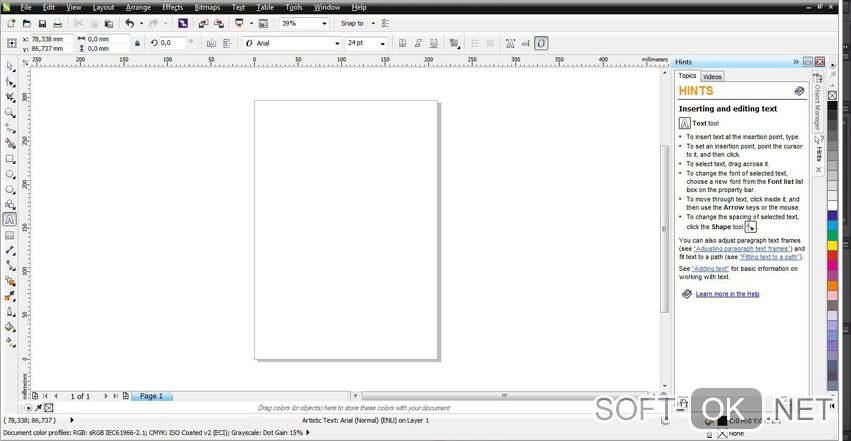
Рисунок 3. Рабочий интерфейс программы для работы с ai файлами CorelDRAW Graphics Suite
ideaMK Ai Viewer
Вы сможете с легкостью менять размеры изображений, которые представлены в формате AI. Современная программа позволит просматривать и конвертировать документы прямо на своем компьютере.
Adobe Photoshop CS6
Вы ищете формат ai чем открыть? Этот продукт подходит для работы с векторами. Легко изменить основные параметры рисунка, подогнав их под свои потребности. Adobe Photoshop доступен на нашем сайте. Наличие разных инструментов делает работу приятной и простой.
Adobe Acrobat XI
С таким вариантом вы упростите себе задания. Можно быстро отредактировать документ, а также создать новый файл (Рисунок 4). Множество интеллектуальных функций дает пользователям возможность справиться даже с самыми сложными задачами.
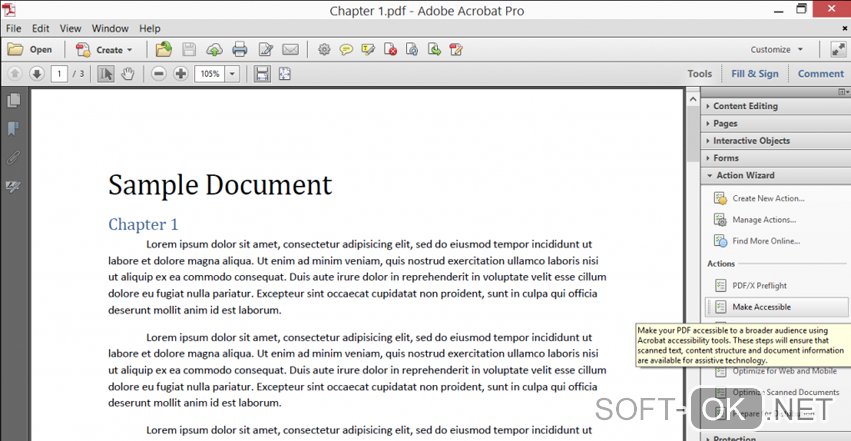
Рисунок 4. Внешний вид интерфейса программы Adobe Acrobat XI
ACD Systems Canvas 14
Надежное и точное решение для создания векторных публикаций. Профессиональный графический пакет позволяет улучшить качество изображений, преобразить их размеры и выполнить прочие нужные функции.
Serif DrawPlus
Полноценная программа для создания артов. Даже пользователи без опыта смогут работать с рисунками, редактируя их, просматривая или создавая новые варианты. Теперь вопрос: файл ai чем открыть будет решен!
Чем открыть файл AI на MacOS?
Для ОС MacOS есть определенные разработки, о которых пойдет речь далее. С ними вы откроете файл такого формата без проблем.
Adobe Illustrator CS6
Обилие инструментов решает проблему с вопросом: файл с расширением ai чем открыть? С редактором просматривать и изменять документы станет намного проще (Рисунок 5).
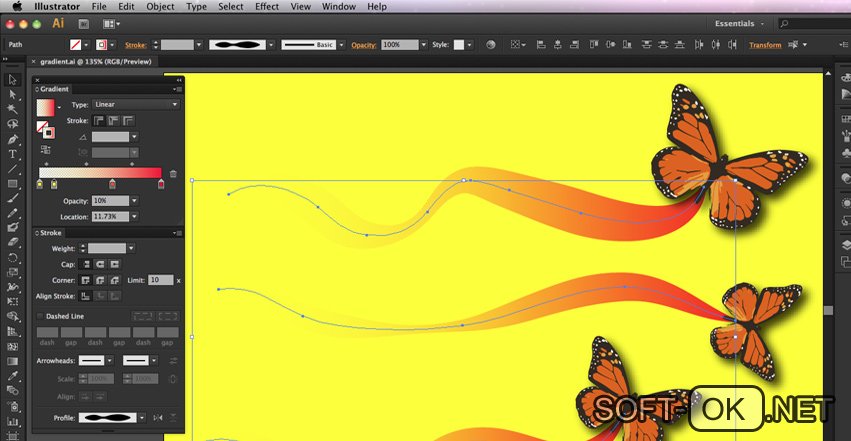
Рисунок 5. Внешний вид интерфейса Adobe Illustrator CS6 на MacOS устройствах
IMSI TurboCAD Deluxe v7
Это упрощенная версия известного продукта, которая не лагает и не виснет. Вносите изменения и рисуйте новые арты, наслаждаясь простой и комфортной работой.
Adobe Acrobat XI
Высококачественный пакет для открытия формата. Вы сможете оценить интеллектуальный функционал, благодаря которому даже самые сложные задачи не станут проблематичными.
Inkscape
Достойный бесплатный продукт. Профессиональный инструмент позволит работать с графическими элементами с комфортом. Открытый редактор отличается понятным интерфейсом, в котором легко разобраться (Рисунок 6) .Скачать программу Inscape возможно на нашем сайте.
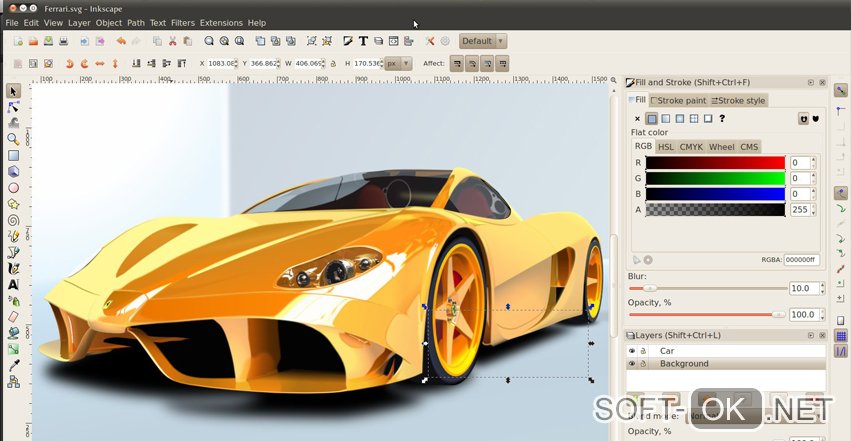
Рисунок 6. Интерфейс графического редактора изображений Inkscape
Adobe Photoshop CS6
Изменяйте, редактируйте и создавайте документы. Еще никогда это не было так просто! Эта программа для открытия файлов ai популярна и востребована в наше время.
Apple Preview
Лучший вариант для работы с документами такого формата. Установка быстрая, использование легкое. Проблем и сложностей точно не возникнет!
Чем открыть формат файла AI файл в Linux?
Для операционной системы Линукс есть индивидуальные разработки.
К ним можно отнести:
- sK1 – просмотрщик файлов ai с уникальными инструментами, дающими возможность работать с графикой векторного типа;
- GIMP – продукт, который оснащен разнообразными инструментами для редактирования и изменения размера изображений, а также для прочих задач.
Программа для открытия файлов ai в iOS
Для этой операционной системы создана программа Adobe Debut, которую успели оценить многие пользователи. Это удобное меню, с которым можно разобраться самостоятельно. Радует большое количество инструментов, поскольку можно делать с документом все, что заблагорассудится. Очень хороший вариант для регулярного использования!
Как перевести формат ai в jpg онлайн
Для конвертации файла в интернете есть множество сайтов. Это конвекторы, которые предлагают открыть файл ai онлайн бесплатно. Достаточно просто ввести поисковый запрос и выбрать подходящий ресурс.
Среди популярных инструментов выделяют:
- XnConvert – позволяет преобразовать изображения в множество других документов;
- CoolUtils – процесс конвертации происходит в режиме реального времени;
- FileZigZag – можно с легкостью преобразовать док в подходящий вам формат;
- Zamzar – поддерживает практически все известные расширения.
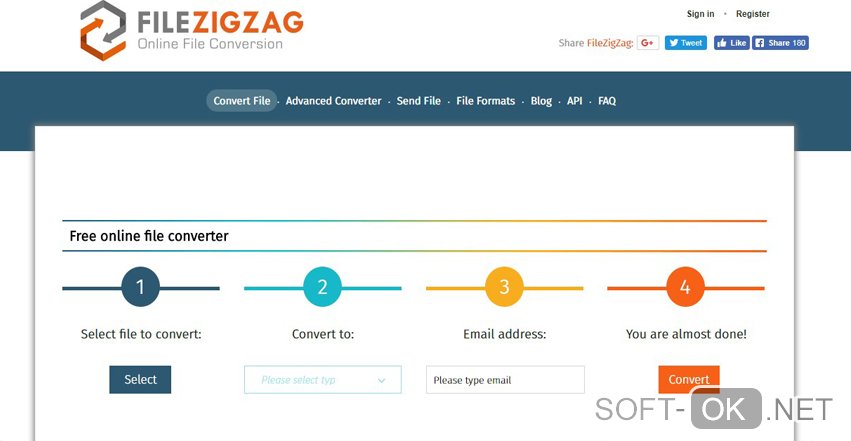
Теперь вы знаете, формат файла ai чем открыть без сложностей. Выбирайте то, что вам подходит, чтобы быстро справиться с поставленными перед вами задачами!
Источник: soft-ok.net
Файлы с расширением AI: как и чем их открыть
Графический редактор Adobe Illustrator по умолчанию генерирует формат проектного файла .ai. В данной статье будут рассмотрены способы открытия таких документов и работы с ними.

Как открывать файл с расширением AI.
Что такое и чем хорош формат данных ai
Как уже было упомянуто, расширение файла в виде «название.ai» принадлежит программе «Иллюстратор», в которой создаются векторные рисунки. Этот формат позволяет бесконечно масштабировать графику без потери качества. Т. е., готовое изображение можно распечатать как на обложке книги, так и на многометровом баннере, и оно будет выглядеть одинаково хорошо. Это обстоятельство стоит учитывать, открывая проект с помощью другого ПО – некоторые редакторы преобразуют .ai в растр, что угрожает потерей качества.
Софт для открытия ai
Наибольшая проблема при работе с форматом ai: как и чем открыть его в отсутствие «Иллюстратора». Для подобных целей существует два вида ПО:
- графические редакторы;
- просмотрщики.
В последних можно только ознакомиться с содержимым проекта и распечатать небольшой макет для наглядности (помните о потере качества). Поэтому, прежде чем выбрать, какой программой открыть файл, определитесь, будете вы его редактировать или нет.
Adobe Illustrator
Проще всего открыть ai в «родной» программе: не возникнет никаких ошибок с его отображением и трудностей с внесением изменений. Просто нажмите: «File – Open» и выберите нужный. Однако помните, что, если вы попытаетесь просмотреть документ в Adobe Illustrator более ранней версии, чем та, в которой он был создан, ничего не выйдет. В этом случае вам поможет онлайн «Иллюстратор».
В нём отсутствуют некоторые функции, но зато его не нужно скачивать и устанавливать в систему, и можно пересохранить документ в другой версии или закончить рисунок. Единственное требование – наличие хорошего Интернет-соединения.
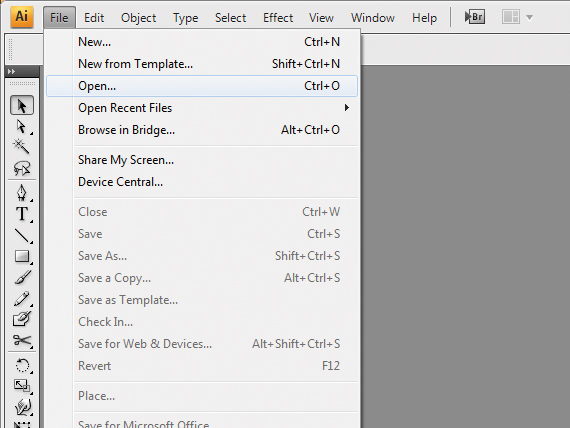
Adobe Photoshop
Отображение ai-файлов поддерживает также «Фотошоп». Можно просто перетащить значок документа в рабочее поле или нажать: File – Open. Появится окно настройки, в котором предлагается установить собственные параметры размера, пропорций, цвета и т. п. Их совершенно не обязательно применять – просто кликните «ОК» и подождите, пока проект откроется.
Photoshop преобразует векторный рисунок в растровое изображение, и его уже нельзя будет разгруппировать и отредактировать каждый элемент в отдельности. Т. е., его можно обработать только как обычное фото. После просмотра закройте документ без сохранения изменений, чтобы он не конвертировался в рабочий формат .psd.
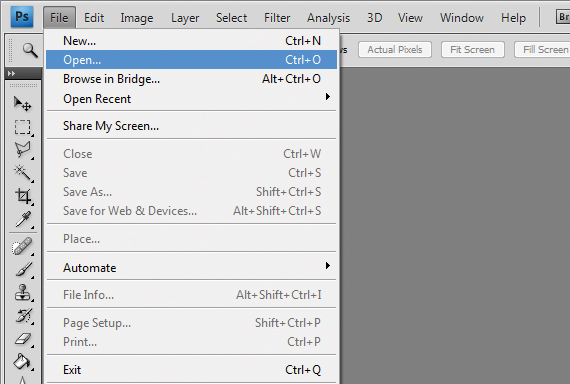
Gimp
Эта программа – нечто среднее между «Фотошопом» и «Иллюстратором» с облегченными функциями (интерфейс и возможности напоминают Corel Photo Paint). В ней обычно обрезают фото, настраивают яркость, контрастность, освещение, рисуют с помощью небольшого набора инструментов. Здесь тоже можно просмотреть проект с расширением .ai. Для этого нажмите: Ctrl+O, выберите файл и щелкните «Импорт». В поле загрузится изображение, преобразованное из вектора в растр.
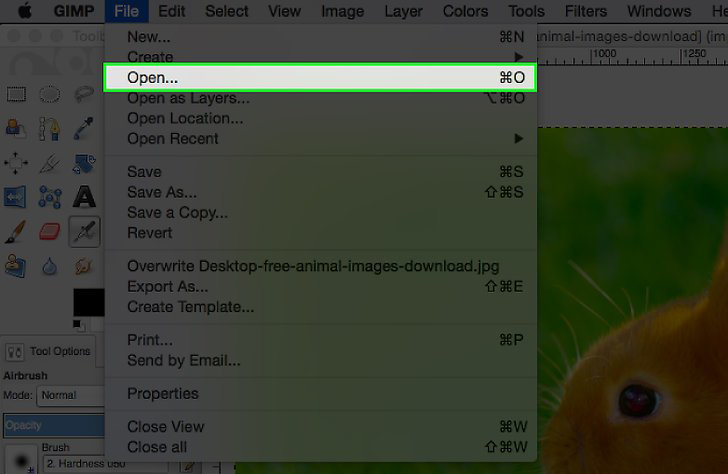
Acrobat Reader
Софт из линейки Adobe, с помощью которого тоже можно смотреть проекты «Иллюстратора». Нажмите Ctrl+O и найдите документ. Прежде чем открыть файл ai, укажите «все форматы» — чтобы его значок отображался в папке. После загрузки вы увидите изображение, которое было разработано в Adobe Illustrator, но уже растрированное, без возможности чем-то его дополнить или разложить фигуры на составляющие.
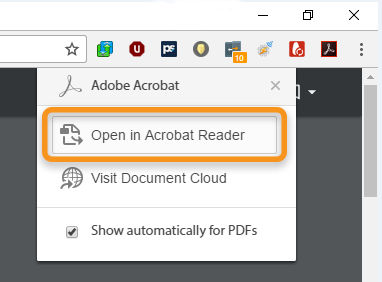
SumatraPDF
Программа-просмотрщик для файлов в разных форматах. Чаще всего ею пользуются, чтобы открывать электронные книги, но она способна распознать и проект, сохранённый в .ai. После запуска утилиты прямо в окне вы увидите значок с предложением загрузить файл. Он откроется, как обычное растровое изображение, без возможности внести какие-либо правки.
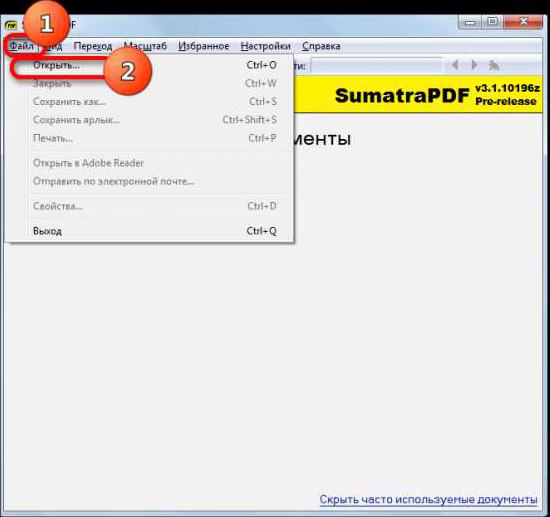
XnView
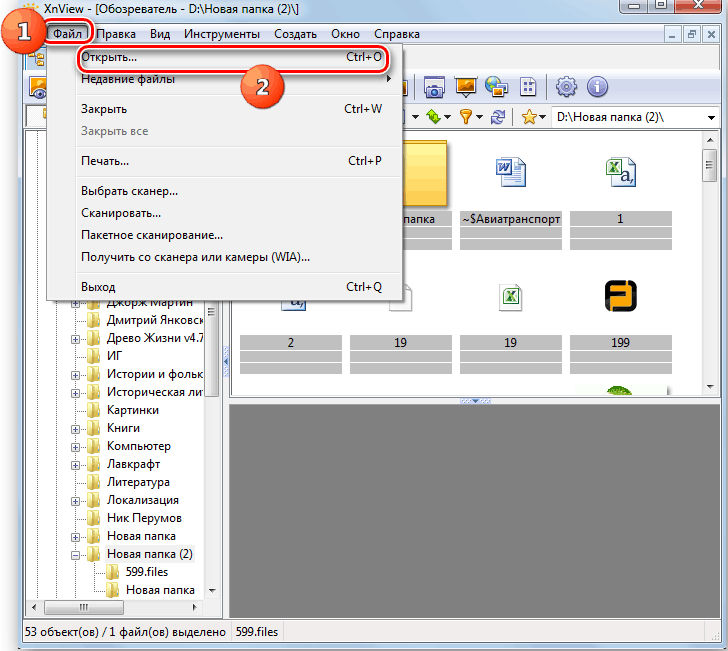
PSD Viewer
Также может оказаться полезным, если нужно просмотреть файл, созданный в «Иллюстраторе», но программа не является редактором и в ней нельзя как-то видоизменить готовый проект. Способ открытия документа ничем не отличается от предыдущего: правой кнопкой мыши кликаем по файлу, нажимаем «Открыть с помощью…», а затем выбираем PSD Viewer и ждём, пока загрузится изображение.
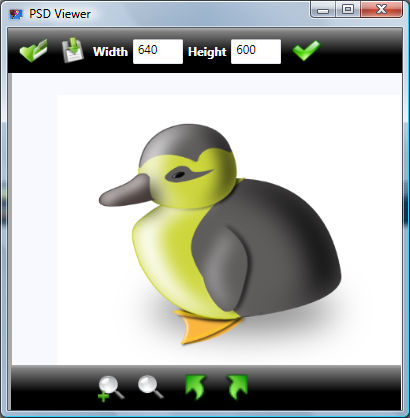
Что ещё может вызывать проблемы с файлом
Несовместимость с PDF
Если вы попробовали открыть ai в любой из предложенных выше программ, но у вас ничего не вышло, возможно, изначально файл не был сохранен, как pdf-совместимый. Если вы готовите проект самостоятельно, учтите это обстоятельство и при экспорте выставьте галочку напротив соответствующего параметра. Но если уж необходимо просмотреть файл, не поддерживающий pdf, можно воспользоваться другим видом софта – векторным редактором Corel Draw. Для этого открываем его и жмём: «Файл» — «Импорт» или просто перетаскиваем значок документа в рабочее поле. Кроме того, можно воспользоваться онлайн-конвертером и поменять расширение файла с ai на pdf, eps, cdr или любое другое.
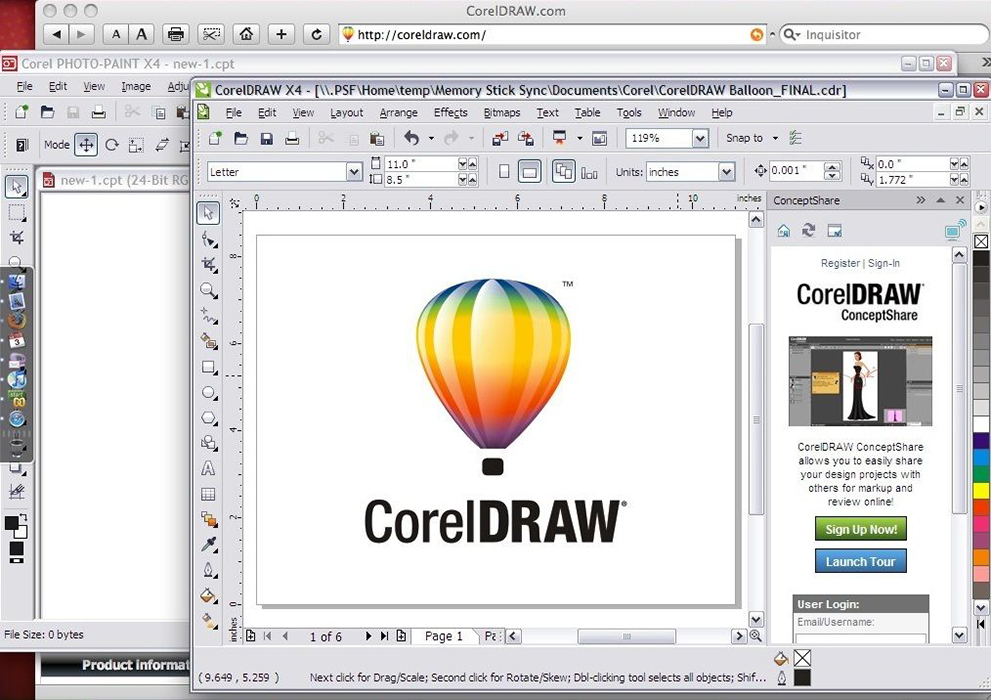
Файл создан в Battlefield 2
Возможно проект, который вы хотели открыть, не содержит векторных рисунков и создан не в Adobe Illustrator, а в игровом ПО. Производные этих программ имеют одинаковое расширение, но файлы Battlefield 2 нельзя распаковать и просмотреть в графических редакторах – там символами и буквами записана последовательность игрового процесса.
Файл принадлежит системе управления базами данных ADS
Ещё одно из возможных проявлений формата ai, которое нельзя открыть вышеперечисленными графическими редакторами, принадлежит серверу электронной базы данных Advantage Database Server. Чтобы файл впоследствии корректно работал, лучше не пытаться внести в него какие-то изменения.
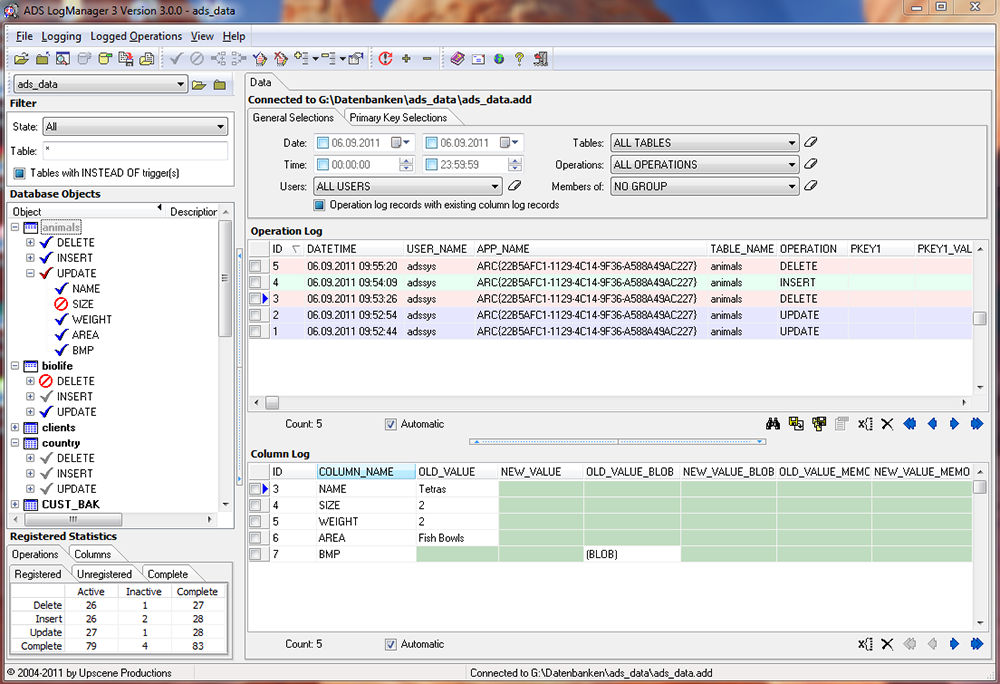
Поврежденный файл
Иногда во время работы над векторным рисунком происходит сбой в программе «Иллюстратор», и она закрывается. Позднее при открытии появляются уведомления следующего содержания: «Формат ai файл с повреждением» или «Иллюстрация содержит неполные или скрытые описания объектов». Для восстановления необходимо устанавливать сторонний софт, например, Recovery Toolbox for Illustrator. Он работает со всеми сборками программы и возвращает доступ к «битым» файлам.
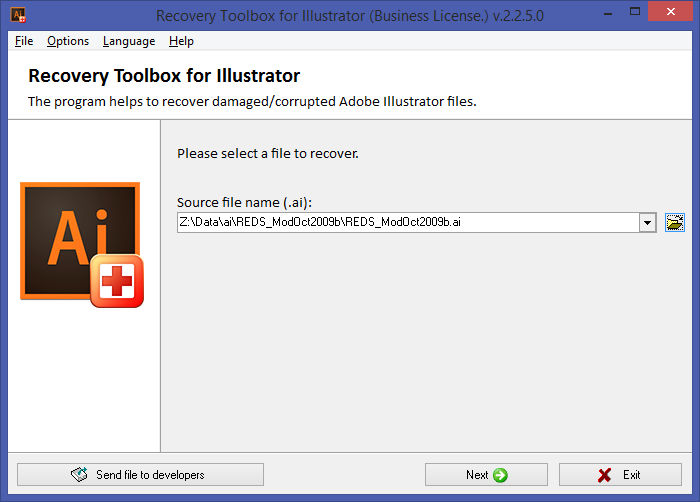
Итак, теперь вы знаете, как и чем открыть файл с расширением .ai. Если вы всё же после прочтения данной статьи у вас остались вопросы, то задавайте их в комментариях.
Источник: nastroyvse.ru